ps怎么调整字体大小和颜色间距
1、打开“PS”软件,选择“T”。
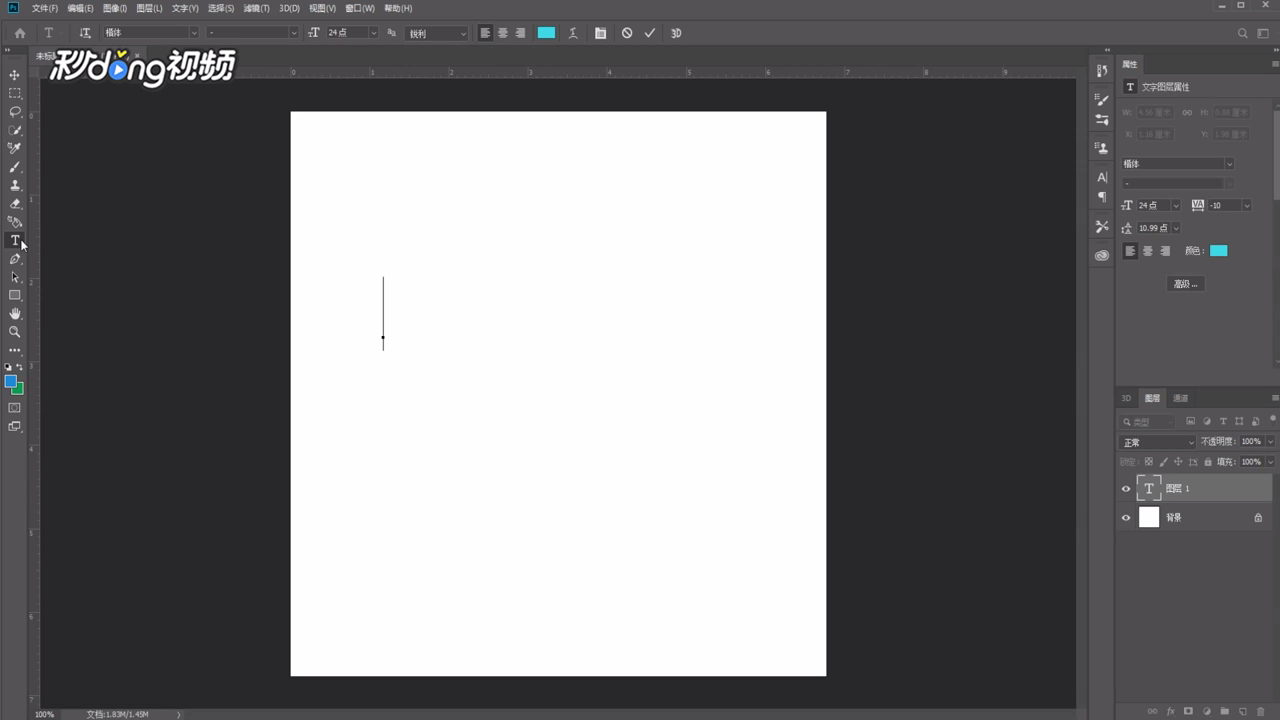
2、根据自己需要输入文字。
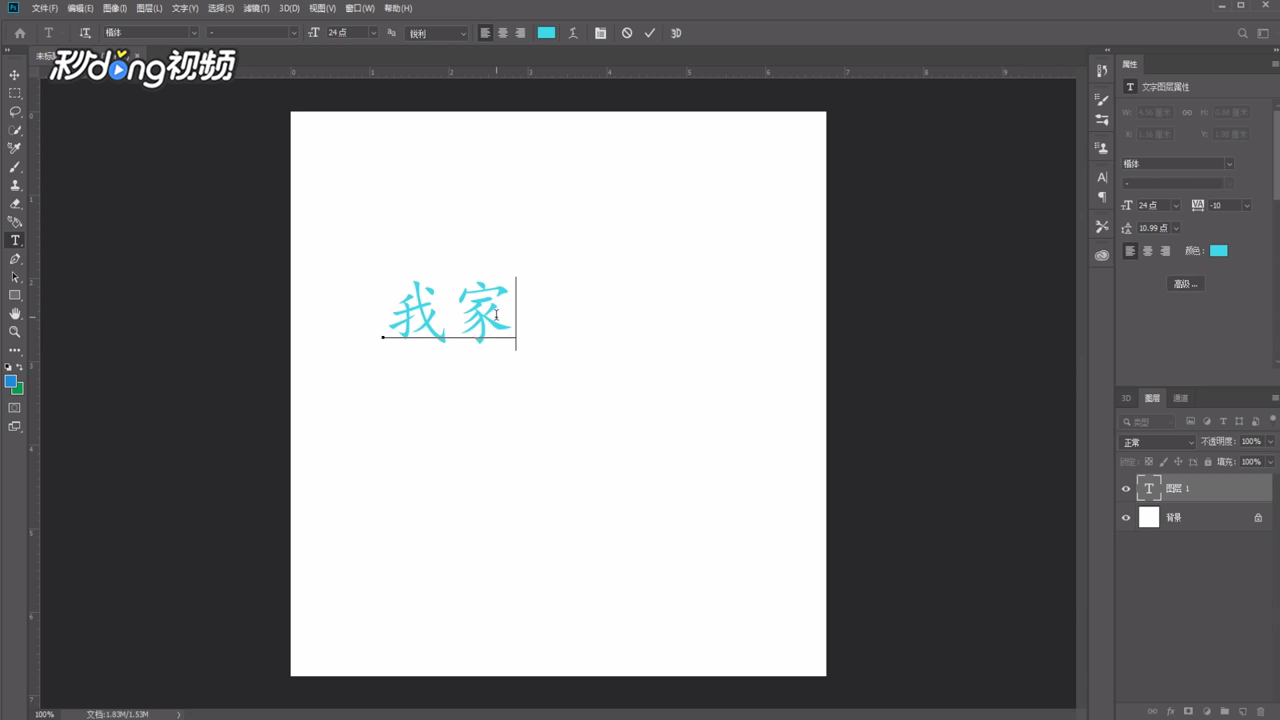
3、选中“文字”,在上方任务栏中找到字体大小。
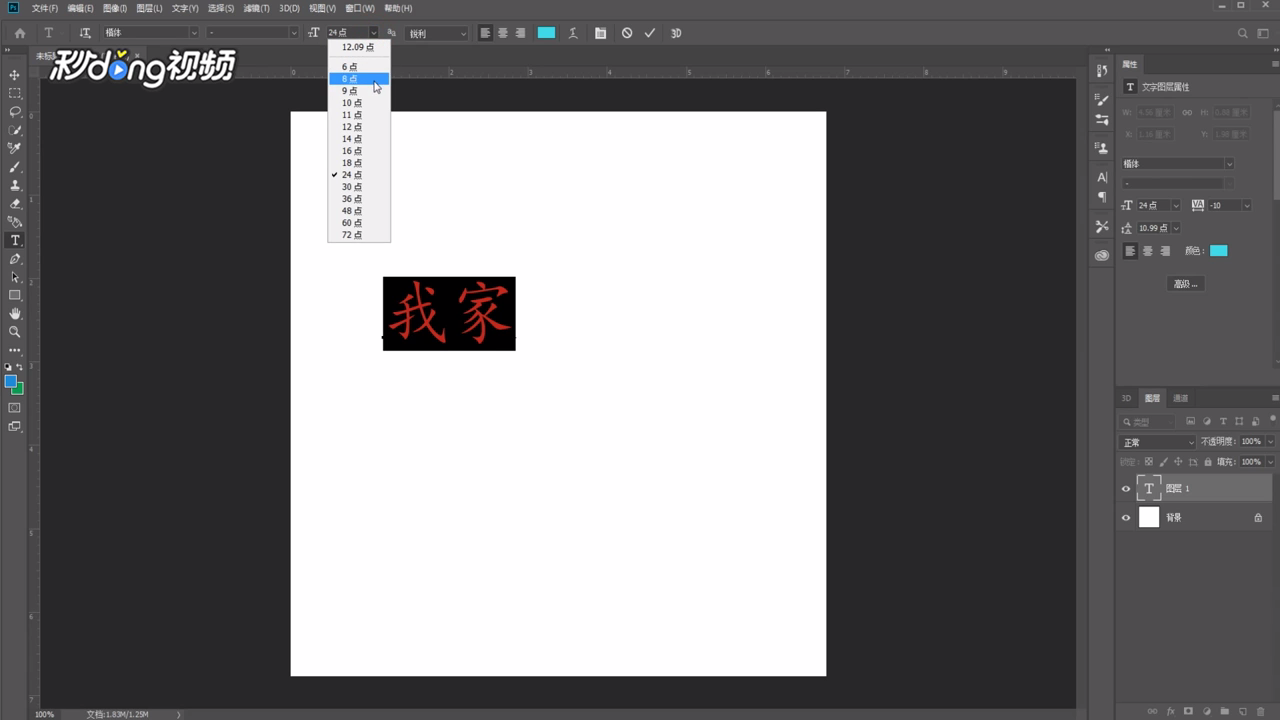
4、数值越大,字体越大。
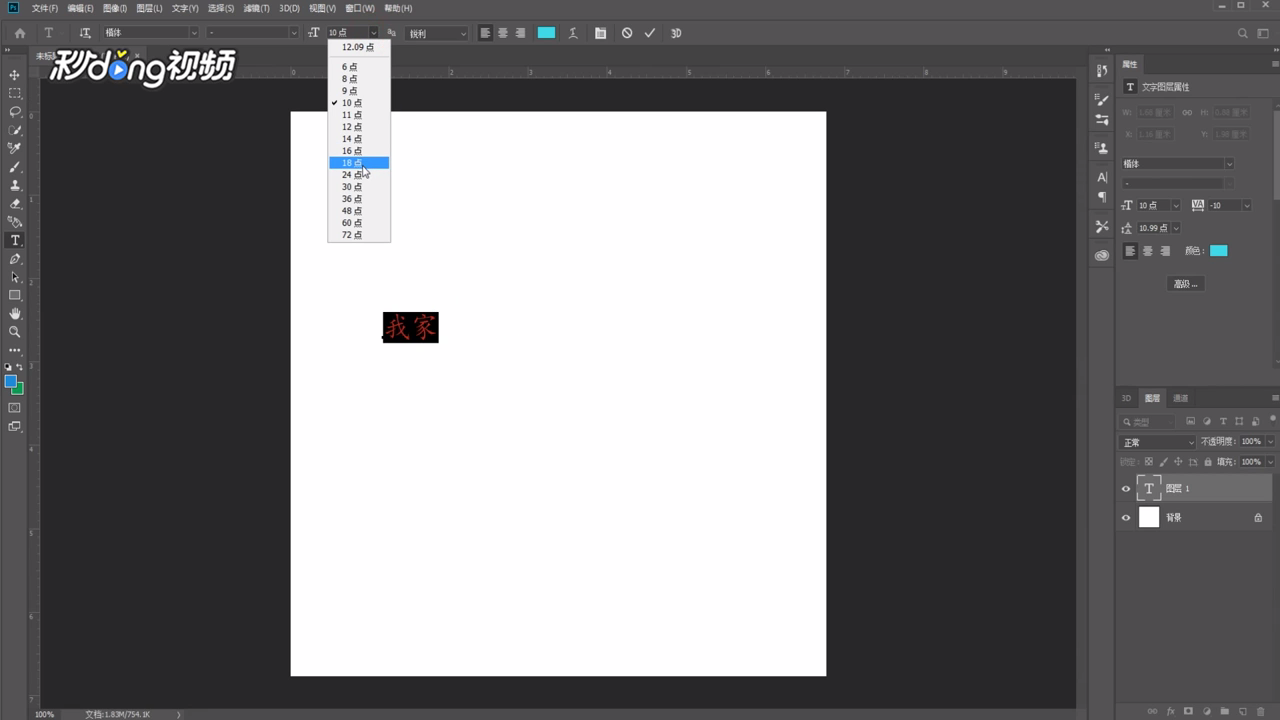
5、还可以按“Ctrl+T”组合键,选中图层。
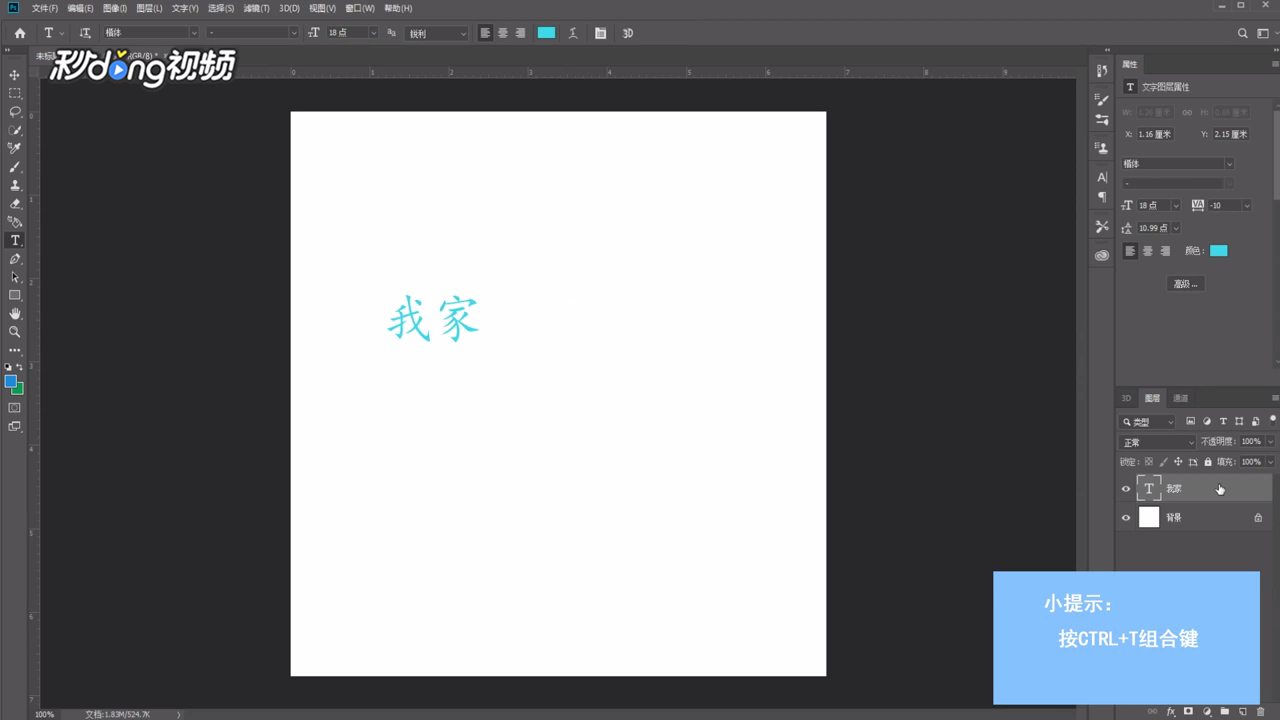
6、拖动鼠标缩放大小即可。
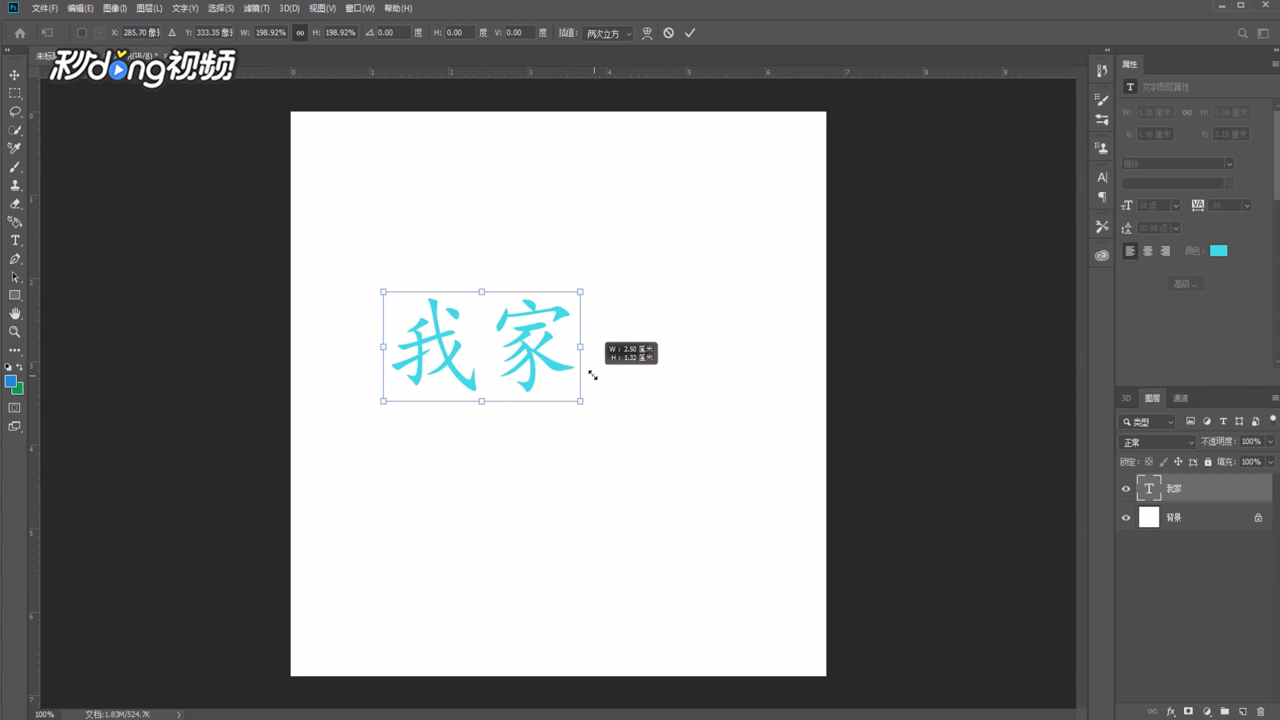
7、选中“文字”,在任务栏中可选择任意颜色。
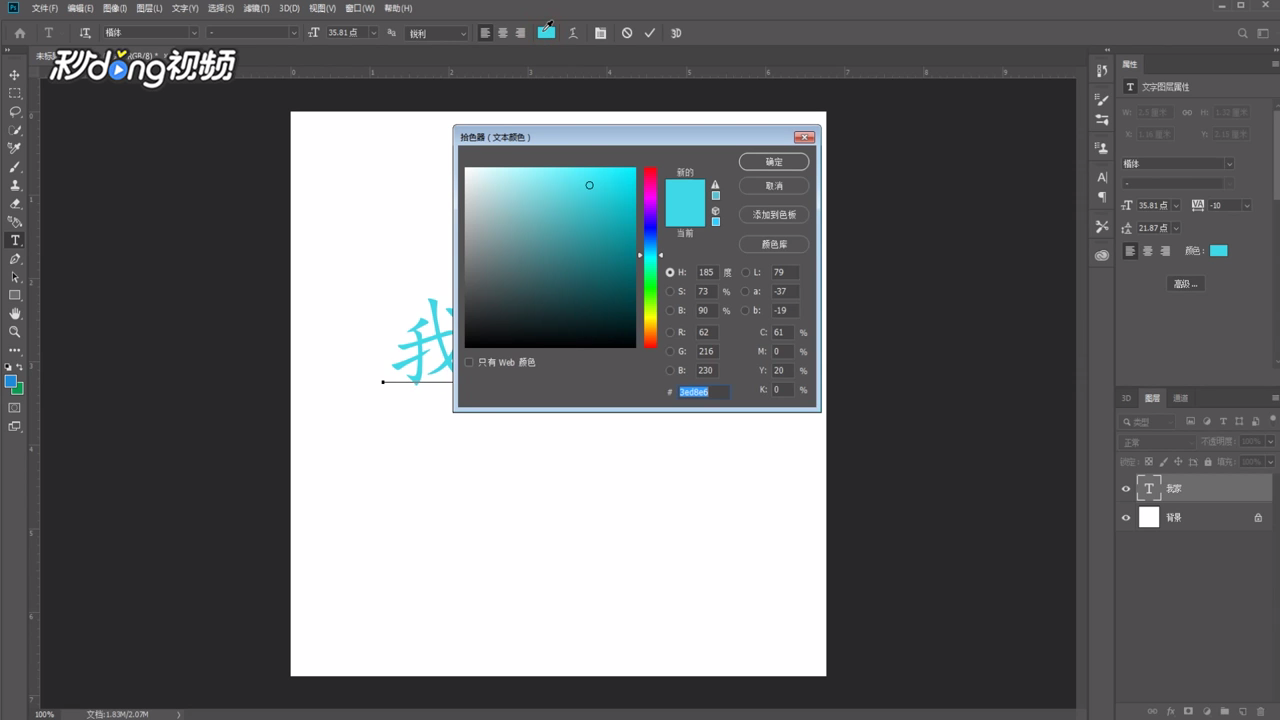
声明:本网站引用、摘录或转载内容仅供网站访问者交流或参考,不代表本站立场,如存在版权或非法内容,请联系站长删除,联系邮箱:site.kefu@qq.com。
阅读量:126
阅读量:154
阅读量:20
阅读量:63
阅读量:63